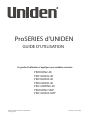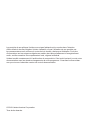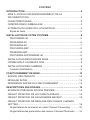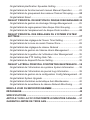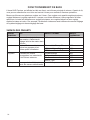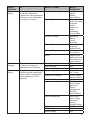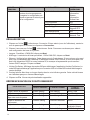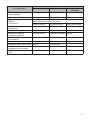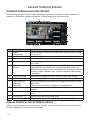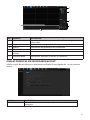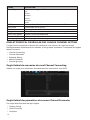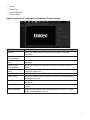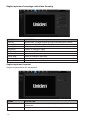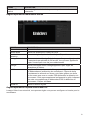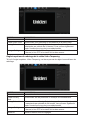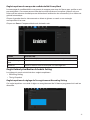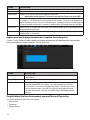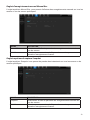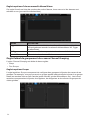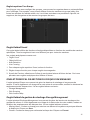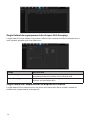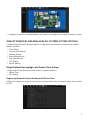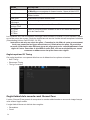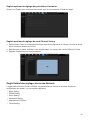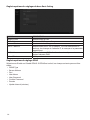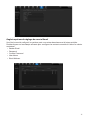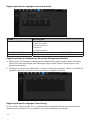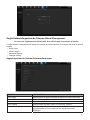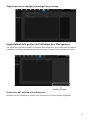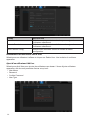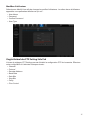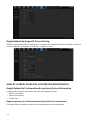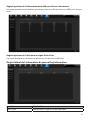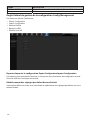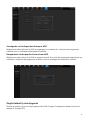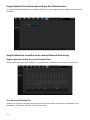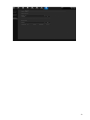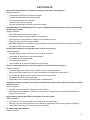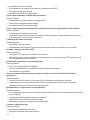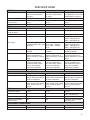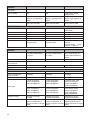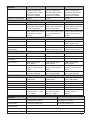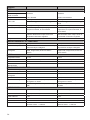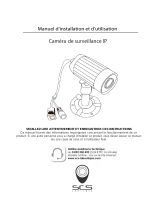Uniden PRO1600N2-4K Le manuel du propriétaire
- Catégorie
- Enregistreurs vidéo numériques (DVR)
- Taper
- Le manuel du propriétaire
Ce manuel convient également à

© 2018 Uniden America Corporation Parution 1, juin 2018
Irving, Texas
Ce guide d’ulisaon s’applique aux modèles suivants :
ProSERIES d’UNIDEN
GUIDE D’UTILISATION
PRO800N2-4K
PRO1600N2-4K
PRO3600N4-4K
PRO6400N0-4K
PRO12800N0-4K
PRO800N2-5MP
PRO1600N3-5MP

Les produits de surveillance Uniden ne sont pas fabriqués et/ou vendus dans l’intention
d’être utilisés à des ns illégales. Uniden s’attend à ce que l’utilisation de ces produits par
les consommateurs soit conforme à toutes les lois locales, étatiques et fédérales. Pour plus
d’informations sur les exigences légales en matière de vidéosurveillance et d’enregistrement
audio, veuillez consulter votre représentant local, régional et fédéral.
Uniden travaille constamment à l’amélioration de nos produits. Cela inclut la mise à jour de notre
documentation avec les derniers changements de microprogramme. Consultez le www.uniden.
com pour trouver la dernière version de toute la documentation.
© 2018 Uniden America Corporation
Tous droits réservés.

CONTENU
INTRODUCTION ..................................................................................... 5
MISE À JOUR DU MICROPROGRAMME ET DE LA
DOCUMENTATION ............................................................................... 5
CARACTÉRISTIQUES .......................................................................... 5
COMPRIS DANS L’EMBALLAGE ......................................................... 5
ATTRIBUTS DU GUIDE DE L’UTILISATEUR ....................................... 5
Styles de texte ....................................................................................5
INSTALLATION DE VOTRE SYSTÈME ................................................................ 6
PRO12800N0-4K ...............................................................................6
PRO6400N0-4K .................................................................................6
PRO3600N4-4K .................................................................................7
PRO1600N3-5MP ..............................................................................8
PRO800N2-5MP ................................................................................8
PRO1600N2-4K/PRO800N2-4K ........................................................8
INSTALLATION DES DISQUES DURS .............................................. 9
CONNEXION À L’ALIMENTATION ....................................................... 9
INSTALLATION DES CAMÉRAS .......................................................... 9
Conseils d’installation .........................................................................9
FONCTIONNEMENT DE BASE ............................................................ 10
SURVOL DES ONGLETS ................................................................... 10
RÉGLAGE INITIAL .............................................................................. 12
RÉFÉRENCE RAPIDE DU FONCTIONNEMENT ............................... 12
DESCRIPTIONS DES ÉCRANS ........................................................... 14
ÉCRAN DE PRÉVISUALISATION PREVIEW ..................................... 14
ONGLET PRINCIPAL DE LECTURE PLAYBACK .............................. 14
ONGLET PRINCIPAL DE SAUVEGARDE BACKUP .......................... 15
ONGLET PRINCIPAL DE RÉGLAGE DES CANAUX CHANNEL
SETTING ............................................................................................. 16
Onglet latéral de connexion du canal Channel Connecting .............16
Onglet latéral des paramètres des canaux Channel Parameter ......16

Onglet latéral planication Squedule Setting ....................................21
Onglet latéral de fonctionnement manuel Manual Operation ..........22
Onglet latéral du groupement des canaux Channel Grouping .........24
Onglet latéral Smart .........................................................................25
ONGLET PRINCIPAL DE GESTION DU DISQUE DISK MANAGER. 25
Onglet latéral de gestion du stockage Storage Management ..........25
Onglet latéral de regroupement des disque Disk Grouping .............26
Onglet latéral de l’emplacement du disque Disk Location ................26
ONGLET PRINCIPAL DES RÉGLAGES DU SYSTÈME SYSTEM
SETTINGS ........................................................................................... 27
Onglet latéral des réglages de l’heure Time Setting ........................27
Onglet latéral de la zone du canal Channel Zone ............................28
Onglet latéral des réglages du réseau Network ...............................29
Onglet latéral de gestion de l’alarme Alarm Management ...............33
Onglet latéral de la gestion de l’utilisateur User Management ........35
Onglet latéral des PTZ Setting Side Tab ..........................................37
Onglet latéral du dispositif Device Setting ........................................38
ONGLET LATÉRAL PRINCIPAL D’ENTRETIEN MAINTENANCE ... 38
Onglet latéral de l’information du système System Information .......38
Onglet latéral de l’information du journal Log Information ................39
Onglet latéral de gestion de la conguration Cong Management ...40
Onglet latéral System Upgrade ........................................................41
Onglet latéral d’entretien automatique Auto Maintenance ...............42
Onglet latéral de surveillance du réseau Network Monitoring ..........42
MISES À JOUR DU MICROPROGRAMME ......................................... 44
DÉPANNAGE ........................................................................................ 45
SPÉCIFICATIONS ................................................................................ 47
ARTICLE 15 DE LA FCC/CONFORMITÉ À INDUSTRIE CANADA .... 51
GARANTIE LIMITÉE DE TROIS ANS .................................................. 51

5
INTRODUCTION
Ce guide de l’utilisateur fournit des instructions de base pour installer le récepteur NVR et
des informations plus détaillées sur le fonctionnement du micrologiciel. Une série d’articles
d’information se trouve également sur support.uniden.com/Pro-series.
MISE À JOUR DU MICROPROGRAMME ET DE LA DOCUMENTATION
Comme Uniden s’efforce de fournir la technologie et la qualité les plus récentes dans tous ses
produits, les mises à jour du microprogramme peuvent être disponibles sans préavis. Vériez les
mises à jour sur support.uniden.com/pro-support. Mettez à jour le microprogramme manuellement,
soit localement, soit à distance via un navigateur Web.
CARACTÉRISTIQUES
Le NVR fournit un réseau de sécurité de haute performance utilisant un format vidéo standard
H.264 compressé. Il peut être utilisé en tant qu'appareil autonome ou en ligne dans le cadre d'un
réseau de vidéosurveillance. Avec son logiciel professionnel de vidéosurveillance sur réseau, il
prend en charge :
• Enregistrement en temps réel jusqu’à 30 fps par canal.
• Disque dur de qualité surveillance 24/7.
• Enregistrement continu, programmé et détecté par le mouvement.
• Compression vidéo H.264/H265.
• Caméras PTZ prises en charge et pouvant être contrôlées à distance via une appli mobile.
• Horodatage précis avec NTP et heure avancée.
• Zoom numérique dans l’afchage et la lecture en direct.
• Sortie vidéo HDMI avec VGA sur des modèles spéciques.
• Sauvegarde USB vers les périphériques USB connectés et les lecteurs ash.
• Microprogramme pouvant être mis à jour.
• Compatible avec Internet Explorer, Safari, Chrome, et FireFox.
• Appli mobile gratuite Uniden ProSeries Mobile App (compatible iOS et Android) avec
visualisation en direct, lecture, enregistrement vidéo et possibilité d’instantané.
• Alertes email instantanées avec des captures d’écran en pièce jointe.
• Alimentation externe pour jusqu’à 16 enregistreurs POE (sortie 48 V CC - ne dépassant pas
+20 %/-15 %) @ 3 A. Modèle CSE4830-D inclus.
N’utilisez que l’alimentation électrique recommandée.
COMPRIS DANS L’EMBALLAGE
Le matériel inclus varie selon le modèle spécique. Cochez la case elle-même pour obtenir une
liste du matériel.
Si des articles sont manquants ou endommagés, visitez www.uniden.com pour obtenir de l’aide.
ATTRIBUTS DU GUIDE DE L’UTILISATEUR
Styles de texte
Ce guide de l’utilisateur peut se référer à des écrans spéciques dans les procédures. Le Guide
de l’utilisateur suit les conventions suivantes :
• Le texte en italique indique un nom d’écran, une sélection de menu, etc. Il est généralement
précédé de la mention “Select”.
• Le texte en caractères GRAS indique une action, telle que Sauvegarder, Copier vers, etc. Il est
généralement précédé d’un “Click”.

6
INSTALLATION DE VOTRE SYSTÈME
Les images du panneau arrière suivant ne sont fournies qu’à titre d’information. Seuls
les techniciens de service ou les installateurs sont autorisés à installer votre système.
PRO12800N0-4K
1. Interrupteur d’alimentation
2. Fiche d’alimentation 110-220 V CA
3. Interface LAN1/LAN2 Interface
LAN1/LAN2
4. Sortie audio
5. Sortie vidéo HDMI 2
6. Sortie vidéo VGA 2
7. Sortie vidéo VGA 1
8. Sortie vidéo HDMI 1
9. USB 3.0
10. E-Sata Interface 1
11. Entrée d’alarme
12. Sortie d’alarme (1, 2, 3, 4)
13. Interface RS422
14. Sortie d’alarme (5, 6, 7, 8)
15. RS232
16. Interface E-Sata 2
17. Entrée audio
Les caméras se connectent à LAN1 (commutateur réseau PoE gigabit)
PRO6400N0-4K

7
1. USB 2.0
2. Entrée audio
3. E-SATA
4. Entrée d’alarme (5-16)
5. Interrupteur d’alimentation
6. Fiche d’alimentation 110-220 V CA
7. RS485
8. Sortie d’alarme
9. Entrée d’alarme (1-4)
10. USB 3.0 Sortie d’alarme
11. Sortie vidéo HDMI
12. Sortie vidéo VGA
13. Sortie audio
14. LAN 1
15. LAN 2
Les caméras se connectent à LAN1 (commutateur réseau PoE gigabit)
PRO3600N4-4K
1. Ports de caméra PoE
2. Interface réseau RJ45 (LAN1)/
USB 2.0
3. Sortie audio
4. Sortie vidéo HDMI
5. USB 3.0
6. Entrée d’alarme
7. Sortie d’alarme
8. Interface RS485
9. Interrupteur d’alimentation
10. Fiche d’alimentation 110-
220 V CA
11. Sortie vidéo VGA
12. Entrée audio
13. E-SATA
Les caméras se connectent à LAN1 (commutateur réseau PoE gigabit)

8
PRO1600N3-5MP
1. 48 V CC
2. Ports de caméra PoE
3. Interface réseau RJ45
4. Sortie audio
5. Sortie vidéo VGA Vido
6. Sortie vidéo HDMI
7. USB 2.0
8. RS485
9. Sortie d’alarme
10. Entrée d’alarme
11. Sortie audio
PRO800N2-5MP
1. Entrée d’alarme
2. Sortie d’alarme
3. RS485
4. Sortie vidéo VGA
5. Sortie HDMI
6. Interface réseau RJ45
7. USB 2.0
8. Ports de caméra PoE
9. 48 V CC
PRO1600N2-4K/PRO800N2-4K

9
1. Entrée d’alarme
2. Sortie d’alarme
3. RS485
4. Sortie audio
5. Sortie vidéo HDMI
6. USB 2.0
7. Interface réseau RJ45
8. Ports de caméra PoE
9. 15 V CC
INSTALLATION DES DISQUES DURS
Les disques durs doivent être installés par un technicien ou un installateur agréé. Seuls
eux seuls sont autorisés à ouvrir le boîtier de l’unité. Toute personne qui ouvre le boîtier
et qui n’est pas un technicien de service ou un installateur autorisé annulera la garantie.
CONNEXION À L’ALIMENTATION
Connectez le câble d’alimentation à une prise de courant facilement accessible.
INSTALLATION DES CAMÉRAS
Les lois sur la vidéosurveillance varient d’un État ou d’une province à l’autre. Vériez les
réglementations locales pour vous assurer que vous opérez de manière légale.
Voir le Guide d’installation de la caméra IP pour les procédures d’installation détaillées.
Conseils d’installation
• Lorsque vous choisissez un emplacement extérieur pour vos caméras, gardez à l'esprit que la
plupart des caméras sont conçues pour fonctionner entre -10°C à 40°C (14°F à 104°F) avec
une humidité relative allant jusqu'à 95%. Évitez d'installer des caméras à la lumière directe du
soleil et tenez compte du refroidissement éolien et d'autres facteurs environnementaux.
• Montez la caméra dans un endroit visible, mais hors de portée. Acheminez le câblage de
manière à ce qu'il n'interfère pas avec les lignes d'alimentation ou les lignes téléphoniques/
câbles et qu'il ne soit pas à un endroit où il pourrait facilement être coupé. Créez un plan pour
l'acheminement du l de la caméra et pour l'angle de la caméra
• Ajustez l'angle de la caméra de façon à ce qu'elle couvre une zone à forte circulation, au
besoin. Dans les endroits "à haut risque", avoir plus d'une caméra pour couvrir la même zone.
Cela assure la redondance de la caméra si un vandale tente d'endommager une caméra.
• Si vous placez les caméras à l'intérieur, évitez de pointer la caméra vers une fenêtre en
verre pour voir à l'extérieur. Il peut en résulter un anneau blanc brillant dans l'image de vision
nocturne parce que la lumière des voyants à DEL de vision nocturne peut se reéter sur le
verre de la fenêtre.
Prenez en considération les suggestions de placement suivantes :
• Distance de câblage entre le NVR et la caméra. Le signal vidéo envoyé de la caméra au
DVR est réduit à distance. La distance maximale permise est de 330 pieds (100 mètres). Un
câble de 60 pieds est inclus. Si vous avez besoin d'un câble de plus de 60 pieds, utilisez un
câble RG59 (avec des connecteurs appropriés).
• N'immergez pas la caméra.
• Montage. Assurez-vous que la caméra est montée sur une surface stable capable de
supporter 5 fois le poids de la caméra.
• Éviter l'exposition directe aux intempéries. Les caméras résistantes aux intempéries peuvent
être montées à l'extérieur, par exemple sous un avant-toit ou tout autre porte-à-faux;
cependant, l'image sera affectée par la pluie, etc. qui se pose sur l'objectif. Ne laissez pas la
lumière directe du soleil se poser sur l'objectif.

10
FONCTIONNEMENT DE BASE
L’écran NVR Preview, qui afche la vidéo en direct, sert d’écran principal du réseau. À partir de là,
vous pouvez sélectionner une icône en haut de l’écran pour accéder à d’autres opérations.
Beaucoup d’écrans ont plusieurs onglets sur l’écran. Ces onglets sont appelés onglets principaux,
onglets latéraux et onglets supérieurs. Lorsque vous faites référence à une progression d’écran
spécique, le texte fait référence aux onglets principaux, aux onglets latéraux et aux onglets
supérieurs dans cet ordre. Par exemple, l’illustration ci-dessous serait référencée comme Réglage
du système/réglage du réseau/réglage de base.
SURVOL DES ONGLETS
ONGLET
PRINCIPAL
BUT ONGLET LATÉRAL ONLETS
SUPÉRIEURS
Start Permet d’ouvrir et de fermer
une session, d’effectuer le
réglage initial et de mettre hors
fonction.
N/D N/D
Preview Voir la diffusion en direct,
activer les groupes et les
visites après l’installation.
Channel List/Groups/Tours N/D
HDD Info/Video Setting N/D
PTZ/Preset/Cruise/Pattern N/D
Playback Visualiser les vidéos
enregistrées, les instantanés
et les chiers externes.
Playback Mode N/D
Channel List/Groups N/D
File Search N/D
Search Type N/D
Backup Sauvegarde des chiers à
partir des canaux sélectionnés.
Local Backup N/D

11
ONGLET
PRINCIPAL
BUT ONGLET LATÉRAL ONLETS
SUPÉRIEURS
Channel
Setting
Connecte les canaux
au système, déni des
programmes d’enregistrement
récurrents et des ensembles
de groupes de canaux.
Channel Connecting Search
Add All
Details
Import/Export
Channel Parameter Display Setting
Video Encoding
Snapshot
Motion
Video Loss
Video
Tampering
Privacy Mask
Schedule Setting Recording
Setting
Timing
Snapshot
Manual Operation Manual Red
Snapshot
Manual Alarm
Channel Grouping Groups
Tour Groups
Smart Target Count
Object Left/Lost
Area Detection
Line Crossing
Disk
Manager
Afche les détails de stockage
du disque et congure le
regroupement des disques.
Storage Management N/D
Disk Grouping N/D
Disk Location Map N/D
System
Setting
Congure le système (heure,
courriel et autres paramètres
réseau, gestion des alarmes
et des utilisateurs, PTZ et
dispositif).
Time Setting Device Time
IPC Timing
Channel Zero Setting Global Setting
Channel Setting
Network Setting Basic Setting
DDNS Setting
Email Setting
Advanced
Setting
Management
Platform
Telnet Settling
Alarm Management Alarm Input
Alarm Output
Abnormal
Setting
Linkage Setting
User Management N/D
PTZ Setting N/D
Device Setting N/D

12
ONGLET
PRINCIPAL
BUT ONGLET LATÉRAL ONLETS
SUPÉRIEURS
Maintenance Fournit le numéro de
version du microprogramme.
Enregistre la conguration du
réseau et permet la mise à jour
de la conguration.
System Information Device
Information
Stream
Information
Online User
Log Information N/D
Cong Management N/D
System Upgrade Local Upgrade
Upgrade IPC
Auto Maintenance N/D
Network Monitoring Network Flow
Network Test
RÉGLAGE INITIAL
1. Cliquez sur l’icône ; sélectionnez Connexion. Entrez admin (nom de l’utilisateur), sautez le
mot de passe pour le moment, et cliquez sur Connection.
2. Cliquez à nouveau sur l’icône ; sélectionnez Guide. Parcourez ces écrans pour obtenir
une conguration de base du système :
• Langue : Par défaut : ENGLISH; cliquez sur Next.
• Afchage : La résolution d’écran par défaut : 1920x1080-P60; cliquez sur Next.
• Réseau : Vériez la liste déroulante Carte réseau pour la Carte réseau. Si vous n’avez qu’un seul
port LAN, ne dénissez pas d’adresse IP statique et laissez DHCP activé. Si vous avez plus d’un
port LAN, désactivez DHCP et notez l’adresse IP, le masque et la passerelle que le serveur/
routeur DHCP assigne. Cliquez sur Next.
• Uniden ProSeries : Afchage des codes QR pour télécharger l’application Uniden ProSeries. Le
code QR Apple télécharge l’application pour la version iOS et le code QR Android télécharge la
version Android.
3. Cochez la boîte Next time no longer display dans le coin inférieur gauche. Cette série d’écrans
ne s’afchera pas pour d’autres démarrages.
4. Cliquez sur Fin. L’écran de prévisualisation apparaîtra.
RÉFÉRENCE RAPIDE DU FONCTIONNEMENT
POUR FAIRE CECI
ALLEZ À
ONGLET PRINCIPAL L’ONGLET LATÉRAL L’ONGLET
SUPÉRIEUR
Régler l’heure du système System Setting Time Setting Device Time
Régler le courriel System Setting Network Setting Email Setting
Ajouter des utilisateurs et
régler des mots de passe
System Setting User Management N/D
Régler la sensibilité du
mouvement
Channel Setting Channel Parameter Motion
Régler des alarmes System Setting Alarm Management Alarm Input
(ou Alarm Output)
Activer/désactiver DDNS System Setting Network Setting DDNS Setting

13
POUR FAIRE CECI
ALLEZ À
ONGLET PRINCIPAL L’ONGLET LATÉRAL L’ONGLET
SUPÉRIEUR
Vérier et mettre à jour le
microprogramme
Maintenance System Information Device Information
Régler les canaux IP Channel Setting Channel Connecting N/D
Enregistrement vidéo
Manuel
Programmé
À partir de l’écran Preview, cliquez à droite sur un écran de
canal. Sélectionnez Start Recording.
Channel Setting Schedule Setting Recording Setting
Recherche de chiers,
d’instantanés
Playback N/D N/D
Lecture vidéo Playback N/D N/D
Masquer les zones de
mouvement sensibles
Channel Setting Channel Parameters Motion
Bloquer des zones pour ne
pas enregistrer
Channel Setting Channel Parameters Privacy Mask
Voir le canal Preview N/D N/D
Sauvegarde des chiers vidéo Backup Local Backup
Vérier les utilisateurs
actuellement sur le réseau
Maintenance System Information Online User
Téléchargement de l’appli
mobile
System Setting Network Setting QR Code

14
DESCRIPTIONS DES ÉCRANS
ÉCRAN DE PRÉVISUALISATION PREVIEW
Sélectionnez Preview; l’écran Preview apparaîtra. Cet écran n’aura pas d’onglets latéraux ou
supérieurs. Cependant, plusieurs éléments à l’écran facilitent le fonctionnement.
1
12
11
10
9
876
12
1 2 3 4 5
NO. ÉLÉMENT DESCRIPTION
1 Screen
conguration
Permet de régler comment les écrans sont afchés (écran unique,
4 en un, etc.).
2 Volume Permet de régler le volume.
3 Tour Permet de sélectionner Tour Group.
4 Speed Permet de régler la vitesse de changement des images dans un
Tour Group.
5 Open Linkage
Preview
Les caméras peuvent être jumelées entre elles de sorte que si
la sensibilité du mouvement d’une caméra est déclenchée, les
caméras reliées commencent à enregistrer. Si vous lancez Linkage
Preview la vidéo s’afchera pour toutes les caméras déclenchées
et jumelées.
6 Page UP/DOWN Permet de vous déplacer vers le haut ou le bas dans la page.
7 Last/Next Group Permet de vous déplacer au groupe précédent ou suivant.
8 Take Snapshot
Start/Stop
Recording
Permet de prendre un instantané de l’image en cours sur le canal
sélectionné.
Cliquez pour commencer et arrêter un enregistrement.
9 PTZ Permet de régler l’orientation PTZ de la caméra et les scénarios de
croisière.
10 HDD Info. Permet de consulter l’information physique relative au(x) disque(s)
dur(s).
11 Channel List Permet établir des Groups and Tours.
12 Main Tabs Liens vers d’autres parties du microprogramme du NVR.
ONGLET PRINCIPAL DE LECTURE PLAYBACK
Utilisez l’onglet Playback pour sélectionner un canal. Vous pouvez alors effectuer la lecture des
chiers enregistrés et visionner les instantanés.

15
12
5
3
1
2
6
4
NO. ÉLÉMENT DESCRIPTION
1 Video Controls Cliquez sur chaque icône pour contrôler différents aspects de la
lecture vidéo.
2 Playback Control Cliquez sur chronologie pour sauter la lecture jusqu’à cet endroit.
3 Search Sélectionnez les paramètres de la recherche.
4 File Search Sélectionnez les dates de la recherche.
5 Channel List/
Groups
Sélectionnez un canal ou un groupe à rechercher.
6 Playback Mode Sélectionnez Recorded, External, ou Snapshot.
ONGLET PRINCIPAL DE SAUVEGARDE BACKUP
Utilisez l’onglet Backup Main pour sélectionner les chiers à sauvegarder de 1 ou de plusieurs
canaux.
CHAMP DESCRIPTION
Select CH Sélectionnez un ou plusieurs canaux (ou tous les canaux) à
sauvegarer.

16
CHAMP DESCRIPTION
Search Type Sélectionnez le type de chier vous recherchez :
• All
• Smart
• Moon
• Alarm
• Normal
• ANR
File Time Entrez un intervalle de temps pour la recherche de chiers.
File Format Sélectionnez soit I8 ou AVI.
File Size Sélectionnez une taille de chier à rechercher.
Storage Location Délez à l’emplacement ou les chiers seront sauvegardés.
Total U-disk Space Espace U-Disk total disponible.
Free U-disk Space Espace U-Disk résiduel.
Backup progress Barre de progrès de la sauvegarde.
ONGLET PRINCIPAL DE RÉGLAGE DES CANAUX CHANNEL SETTING
L’onglet Canal vous permet d’ajouter des caméras à votre réseau, de régler les heures
d’enregistrements automatiques ou manuels, et les groupes de canaux. Il comprend les onglets
latéraux suivants :
• Channel Connecting
• Channel Parameter
• Schedule Setting
• Manual Operation
• Channel grouping
Onglet latéral de connexion du canal Channel Connecting
Utilisez cet onglet pour rechercher des caméras et les connecter à votre NVR.
Onglet latéral des paramètres des canaux Channel Parameter
Cet onglet latéral est doté de sept onglets :
• Display Setting
• Video Encoding
• Snapshot

17
• Motion
• Video Loss
• Video Tampering
• Privacy Mask
Onglet supérieur des réglages de l’achage Display Setting
CHAMP DESCRIPTION
Channel Permet de sélectionner le canal à éditer à partir de la liste
déroulante.
Display Local
Channel Name
Permet de cocher pour afcher le nom du canal local à l’écran.
Local Channel
Name
Permet de créer ou éditer le nom du canal. Un clavier contextuel
apparaîtra.
Display Local
Camera Name
Permet de cocher pour afcher le nom de la caméra locale à
l’écran.
Local Camera
Name
Permet de créer ou d’éditer le nom de la caméra. Un clavier
contextuel apparaîtra.
Show Time/Date Permet de cocher pour afcher l’heure/date à l’écran.
Time Format Permet de sélectionner le format 12 heures ou 24 heures pour
l’afchage de l’heure.
Date Format Permet de sélectionner un format de date à partir de la liste
déroulante.
Image Setting Permet de sélectionner la luminosité, le contraste, la saturation ou
la teinte.
Lens Parameters Réglez les paramètres tels que Auto/Manual Exposure, Trigger
Levels, Picture Modes, et plus.

18
Onglet supérieur d’encodage vidéo Video Encoding
CHAMP DESCRIPTION
Channel Sélectionnez un canal à partir du menu déroulant pour l’éditer.
Stream Type Sélectionnez Main Stream ou Sub Stream.
Video Type Sélectionnez Video ou Video and Audio.
Resolution Entréez la résolution vidéo.
Bit-Rate Type SélectionnezCBR ou VBR.
Bit Rate Entrez le débit binaire.
Frame Rate Entrez la fréquence de trame.
Encoding Type Entrez le type d’encodage.
I Frame Interval EntrezI Frame Interval.
Onglet supérieur Snapshot
Réglez les paramètres des instantanés.
CHAMP DESCRIPTION
Channel Permet de sélectionner un canal sur lequel vous prendrez des
instantanés.
Resolution Permet de sélectionner la résolution de l‘image d’un instantané.

19
CHAMP DESCRIPTION
Snapshot Time
Interval
Permet de régler la durée de la pause du système entre les
instantanés.
Onglet supérieur du mouvement Motion
CHAMP DESCRIPTION
Channel Permet de sélectionner un canal.
Detect Mode Permet de sélectionne Camera ou NVR.
Enable Motion
Detection
Permet de réglez l’option de Sensitivity et Proportion.
Arming Schedule L’écran contextuel Arming Schedule apparaîtra pour régler jusqu’à
8 instantanés par période de 24 heures. Vous pourrez également
copier l’horaire pour tous les jours sélectionnés.
Linkage L’écran résuegent Alarm Linkage apparaîtra pour régler les
paramètres de liaison.
Full Screen La grille s’afche sur la zone de l’image pour indiquer les zones
qui déclencheront la détection du mouvement. Cliquez à droite
et maintenez-le enfoncé sur l’écran, puis faites glisser une boîte
sur les zones que vous ne voulez PAS déclencher la détection du
mouvement. Cette case supprimera les lignes de la grille, indiquant
que cette zone spécique ne déclenchera PAS la détection du
mouvement. Cliquez sur Save.
Delete All Permet d’effacer la grille.
Onglet supérieur de la perte vidéo Video Loss
Lorsque Video Loss est activé, vous pourrez régler vous pouvez congurer un horaire pour la
surveillance.

20
CHAMP DESCRIPTION
Channel Sélectionnez un canal.
Enable Video Loss Sélectionnez pour permettre la surveillance de la perte vidéo.
Arming Schedule L’écran contextuel Arming Schedule apparaîtra pour régler 8
instantanés par période de 24 heures. Vous pourrez également
copier l’horaire pour tous les jours sélectionnés.
Linkage Setting Un écran contextuel afche le type de liaison sélectionné, la sortie
d’alarme, le lien PTZ et le statut du lien des canaux.
Onglet supérieur de sabotage de la vidéo Video Tampering
Tel qu’à l’onglet supérieur Video Tampering, cet écran permet de régler la surveillance du
sabotage.
CHAMP DESCRIPTION
Channel Permet de sélectionner un canal.
Enable Privacy
Mask
Sélectionnez an de permettre un masque de condentialité.
Arming Schedule L’écran contextuel Arming Schedule apparaîtra pour régler jusqu’à
8 instantanés par période de 24 heures. Vous pourrez également
copier l’horaire pour tous les jours sélectionnés.
Linkage Setting Un écran contextuel afche le type de liaison sélectionné, la sortie
d’alarme, le lien PTZ et le statut du lien des canaux.
Delete All Permet d’effacer tous les réglages.
La page est en cours de chargement...
La page est en cours de chargement...
La page est en cours de chargement...
La page est en cours de chargement...
La page est en cours de chargement...
La page est en cours de chargement...
La page est en cours de chargement...
La page est en cours de chargement...
La page est en cours de chargement...
La page est en cours de chargement...
La page est en cours de chargement...
La page est en cours de chargement...
La page est en cours de chargement...
La page est en cours de chargement...
La page est en cours de chargement...
La page est en cours de chargement...
La page est en cours de chargement...
La page est en cours de chargement...
La page est en cours de chargement...
La page est en cours de chargement...
La page est en cours de chargement...
La page est en cours de chargement...
La page est en cours de chargement...
La page est en cours de chargement...
La page est en cours de chargement...
La page est en cours de chargement...
La page est en cours de chargement...
La page est en cours de chargement...
La page est en cours de chargement...
La page est en cours de chargement...
La page est en cours de chargement...
La page est en cours de chargement...
-
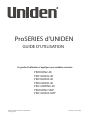 1
1
-
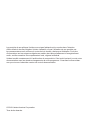 2
2
-
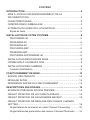 3
3
-
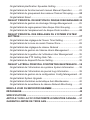 4
4
-
 5
5
-
 6
6
-
 7
7
-
 8
8
-
 9
9
-
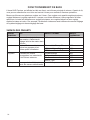 10
10
-
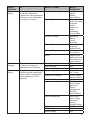 11
11
-
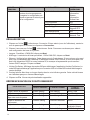 12
12
-
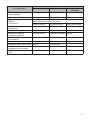 13
13
-
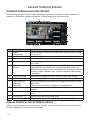 14
14
-
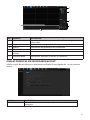 15
15
-
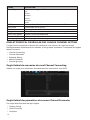 16
16
-
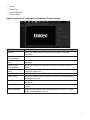 17
17
-
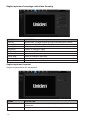 18
18
-
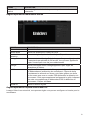 19
19
-
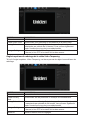 20
20
-
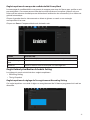 21
21
-
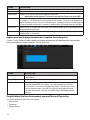 22
22
-
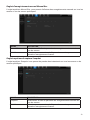 23
23
-
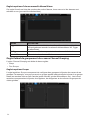 24
24
-
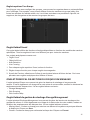 25
25
-
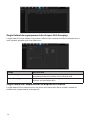 26
26
-
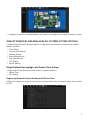 27
27
-
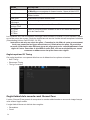 28
28
-
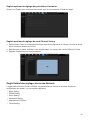 29
29
-
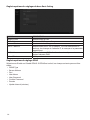 30
30
-
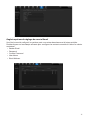 31
31
-
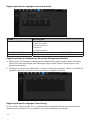 32
32
-
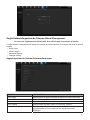 33
33
-
 34
34
-
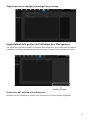 35
35
-
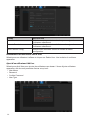 36
36
-
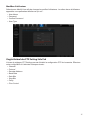 37
37
-
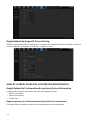 38
38
-
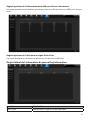 39
39
-
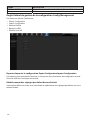 40
40
-
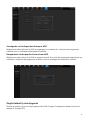 41
41
-
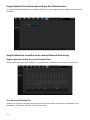 42
42
-
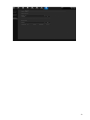 43
43
-
 44
44
-
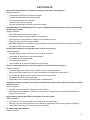 45
45
-
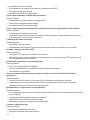 46
46
-
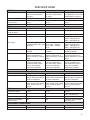 47
47
-
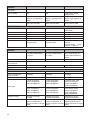 48
48
-
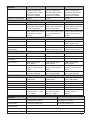 49
49
-
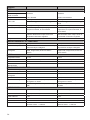 50
50
-
 51
51
-
 52
52
Uniden PRO1600N2-4K Le manuel du propriétaire
- Catégorie
- Enregistreurs vidéo numériques (DVR)
- Taper
- Le manuel du propriétaire
- Ce manuel convient également à
Documents connexes
Autres documents
-
Lorex LN1081-166W Manuel utilisateur
-
Risco VUpoint RVNVR16 Guide d'installation
-
FLIR DN1142E43 Manuel utilisateur
-
Q-See QR40198-803 Manuel utilisateur
-
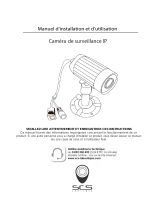 SCS Sentinel SVI0016 Le manuel du propriétaire
SCS Sentinel SVI0016 Le manuel du propriétaire
-
SCS IP-562M Installation And Operating Instructions Manual
-
EZVIZ BN-1G48A3 Guide d'installation
-
FLIR DNR500R Series Manuel utilisateur
-
Interlogix TruVision Navigator v5 SP2 (French) Manuel utilisateur
-
Interlogix TruVision DVR 41 (French) Manuel utilisateur